遇到Win10系统更新失败的情况时,该如何解决呢?接下来,我们将为您分享具体的解决方法。
工具/原料
ThinkPad E431
Windows10
方法/步骤
1
点击桌面左下角的【开始】按钮,打开开始菜单。
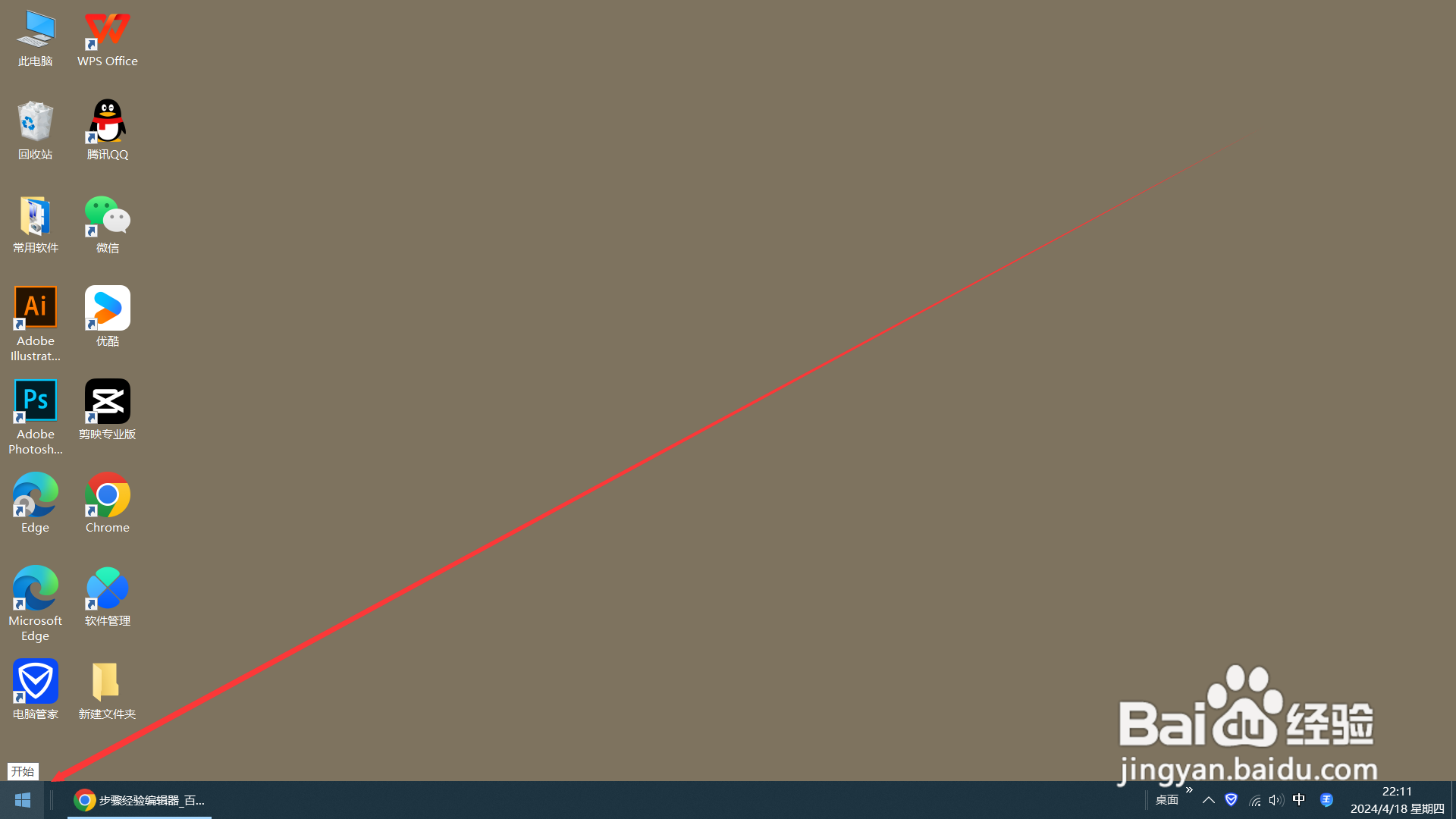
2
在开始菜单中,找到并点击【控制面板】选项。

3
在控制面板窗口中,将查看方式设置为【大图标】。
在大图标视图下,找到并点击【疑难解答】选项。
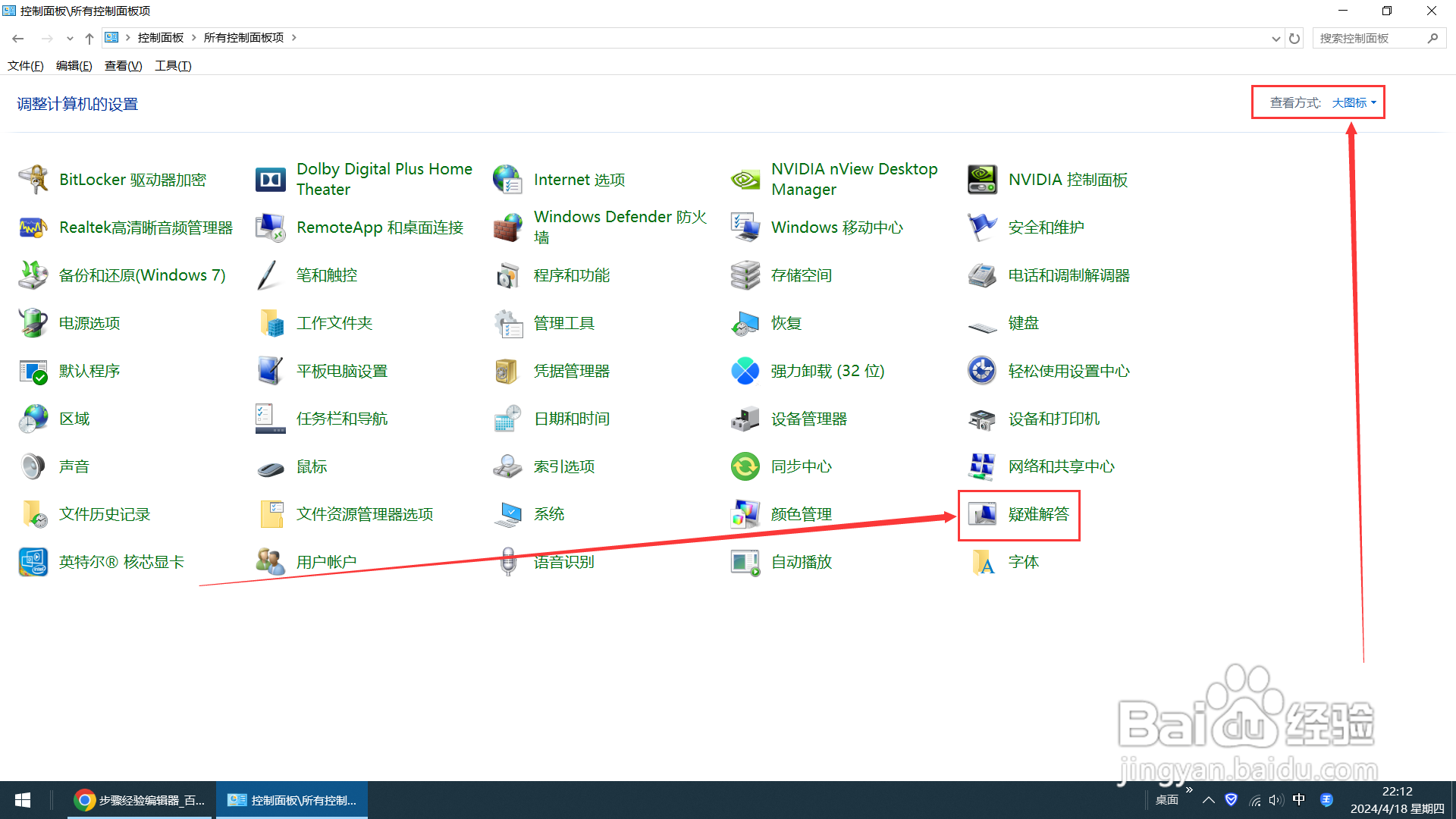
4
在疑难解答窗口中,找到【系统和安全性】部分,点击【使用“Windows更新”解决问题】。
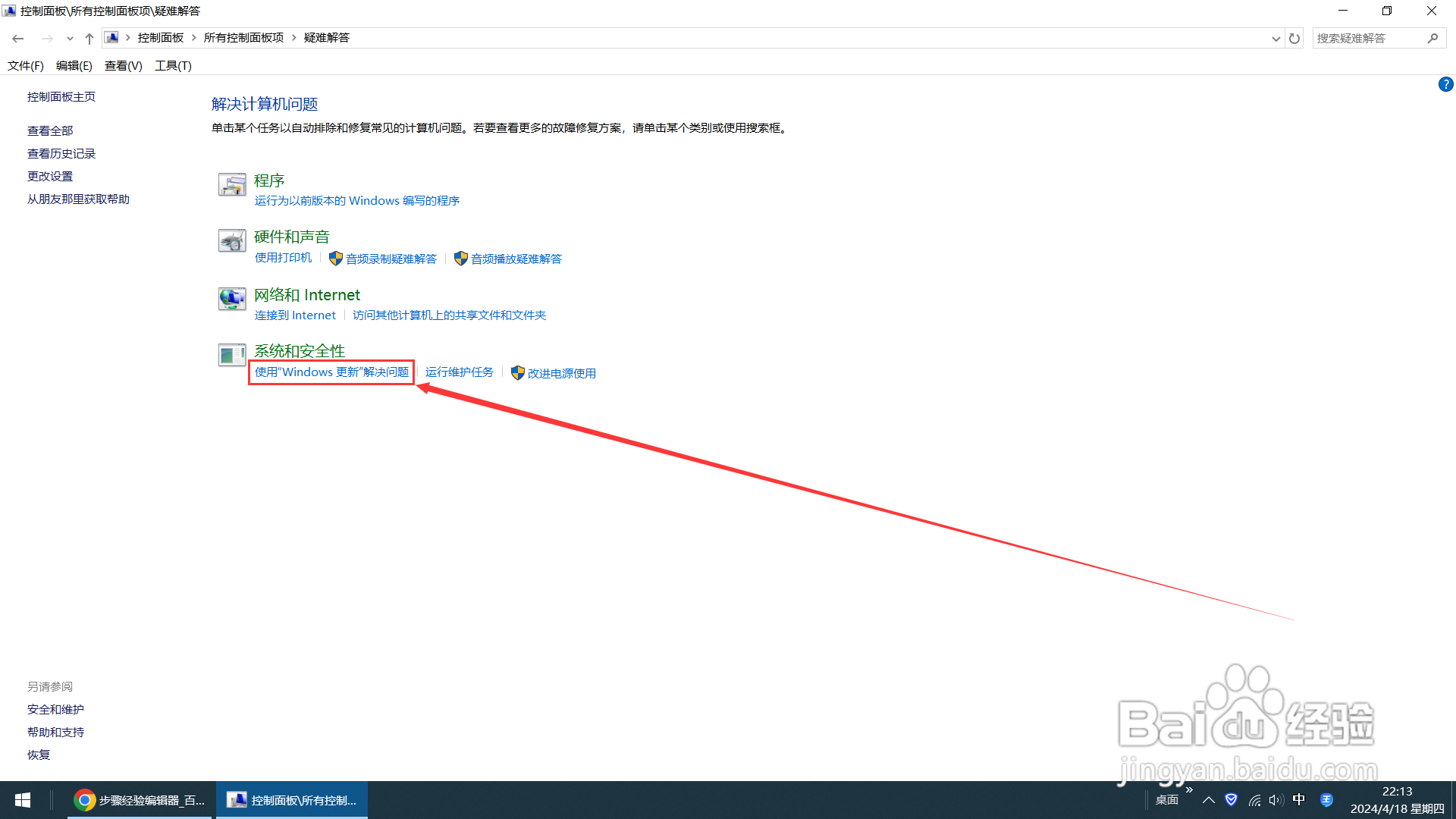
5
在弹出的窗口中,点击【下一步】开始检测更新失败的问题。
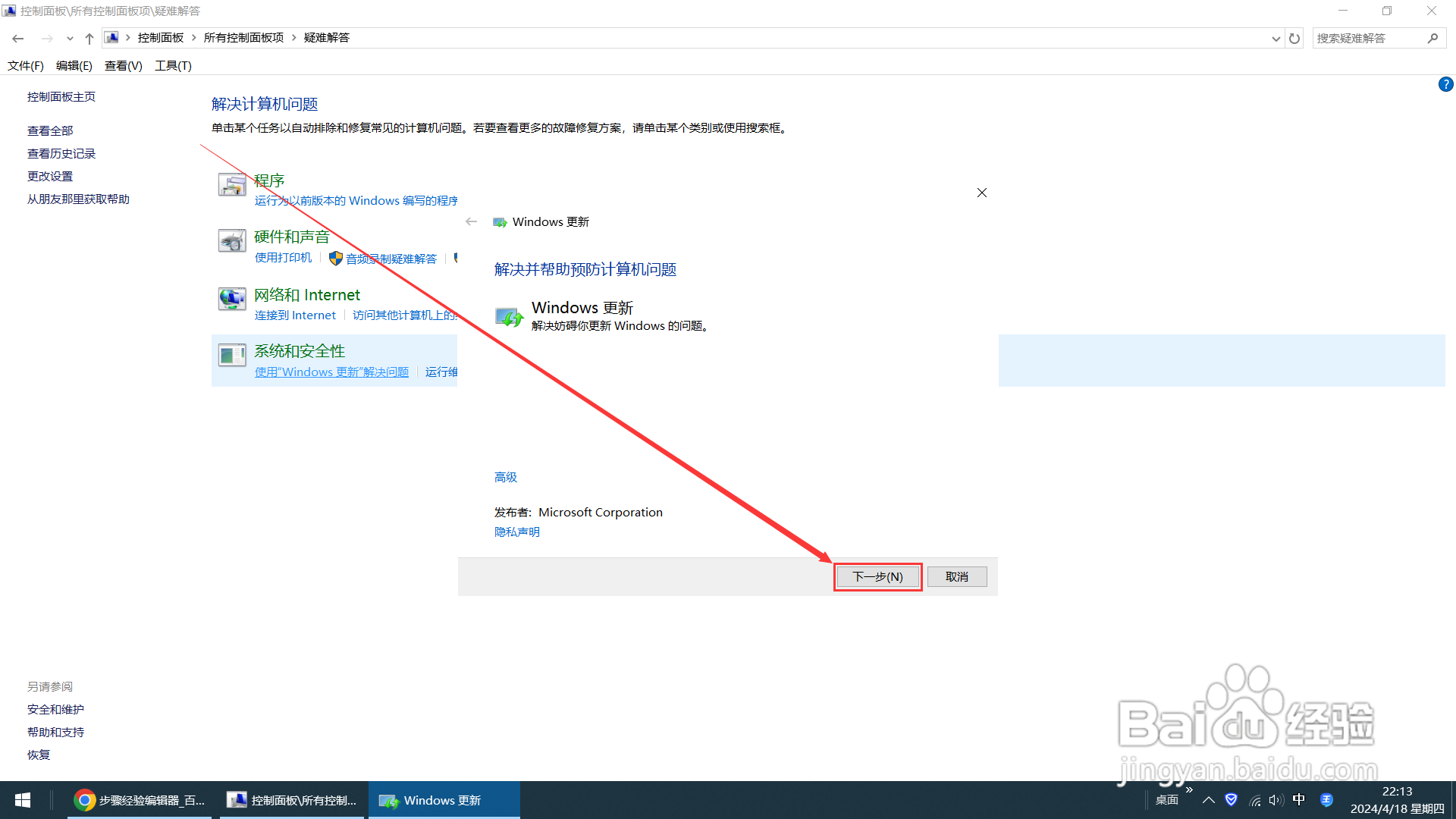
6
系统将开始检测问题,并显示【正在检测问题】的提示。
等待检测完成后,根据系统提示的修复建议,进行相应的修复操作。
 END
END注意事项
在进行修复操作前,请确保您的计算机已连接到稳定的网络,并且电源充足。
如果疑难解答无法解决问题,您可以尝试重新启动计算机,或者查阅Windows更新相关的官方文档和社区支持,以获取更多帮助。
温馨提示:经验内容仅供参考,如果您需解决具体问题(尤其法律、医学等领域),建议您详细咨询相关领域专业人士。免责声明:本文转载来之互联网,不代表本网站的观点和立场。如果你觉得好欢迎分享此网址给你的朋友。转载请注明出处:https://www.i7q8.com/computer/182449.html

 微信扫一扫
微信扫一扫  支付宝扫一扫
支付宝扫一扫 
